Normalerweise macht sich ein Windows Anwender keine Gedanken darüber, wie Windows die CPU Rechenleistung auf die einzelnen Programme, Apps oder auch Windows Dienste verteilt.
Standardmäßig ist Windows so eingestellt, dass laufenden Programmen die meiste CPU Leistung zugeteilt wird, damit diese schnell und flüssig laufen. Dies ist aktuell auch bei Windows 10 und den neuen Windows Server Betriebssystemen wie Windows Server 2016 und 2019 so.
Allerdings kann der Anwender oder auch der Systemadministrator Windows so einstellen, dass die Processorressourcen entweder optimal für Programme oder Windows Hintergrunddienste zugewiesen werden sollen. Um dies so zu konfigurieren, müsst Ihr folgendes durchführen.

Mit dieser Windows Tastenkombination startet Ihr den Windows Ausführen Dialog, indem Ihr dann folgendes Programm aufruft.
sysdm.cpl
Anschließend startet das Programm
Windows Systemeigenschaften
Dort gibt es zahlreiche Reiter wie „Computername“, „Hardware“, „Erweitert“, „Computerschutz“ und „Remote“. Um die CPU Leistung optimal einstellen zu können, müsst Ihr den folgenden Punkt unter „Erweitert“ aufrufen.
Einstellungen unter Leistung (Visuelle Effekte, Prozessorzeitplanung, Speichernutzung und virtueller Speicher)
In den Leistungsoptionen ist dann erneut der Reiter „Erweitert“ aufzurufen und anschließend seht Ihr folgendes Fenster.
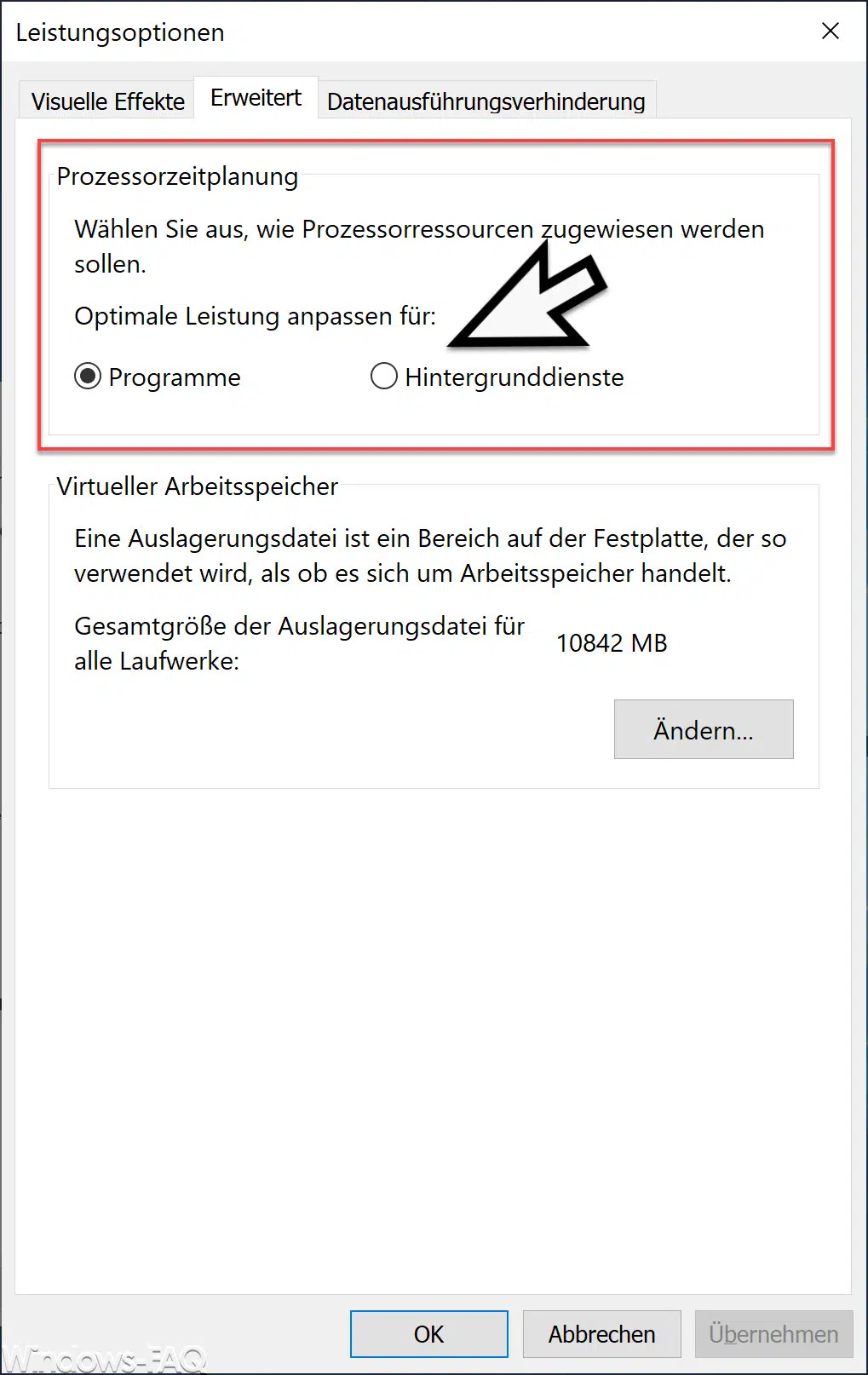
Hier könnt Ihr nun im oberen Bereich des Fensters die Einstellungen für die „Prozessorzeitplanung“ vornehmen. Standardmäßig sind alle Windows Installationen so eingestellt, dass die optimale Prozessorleistung den Programmen zugewiesen wird.
Hier könnt Ihr allerdings auch die optimale Leistung den Windows Hintergrunddiensten zuordnen. Dies kann durchaus Sinn machen, wenn auf dem Windows System bestimmte Programme laufen, deren Arbeit von installierten Diensten durchgeführt wird und diese eine höhere Priorität bekommen sollen.
Andere interessante Beiträge zum Thema „CPU“ findet Ihr auch hier:
– Microsoft Windows Search-Indexerstellung – Filter Host & Search Protocol Host verursachen hohe CPU-Auslastung
– CPU Auslastung der logischen Prozessoren im Windows Taskmanager anzeigen
– Windows Systembewertungstool WinSAT (PC Leistung messen)
– Was ist Windows LAPS?
– „Windows Security Health Service“ und „Windows Sicherheitsdienst“


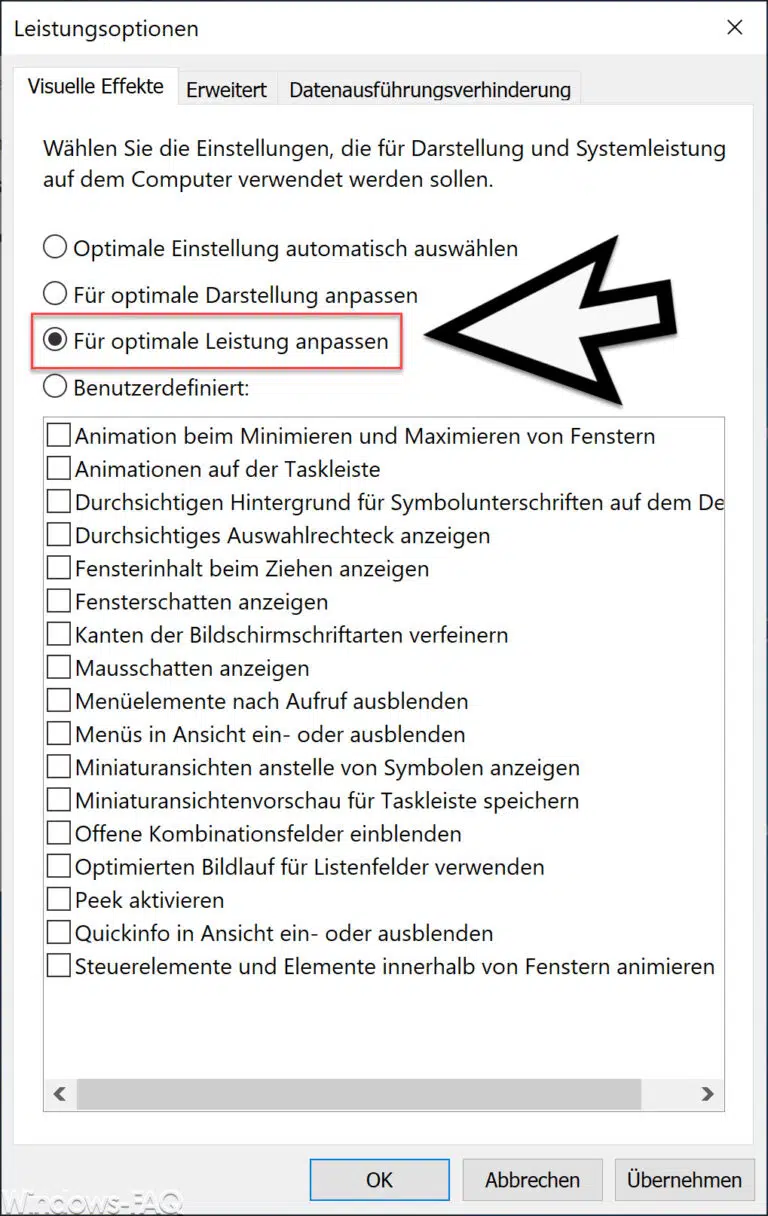
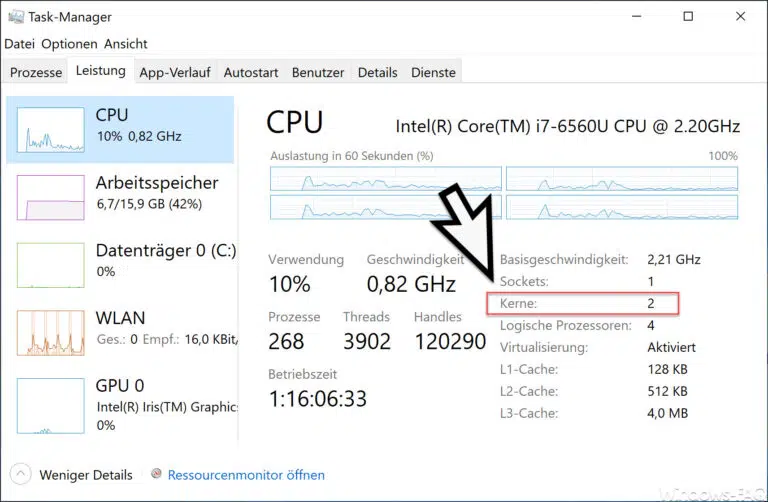

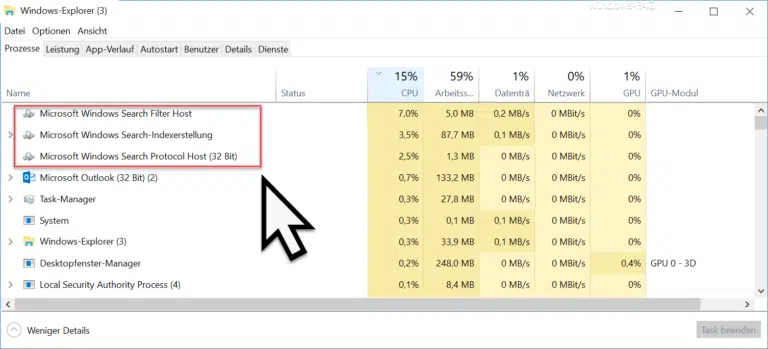


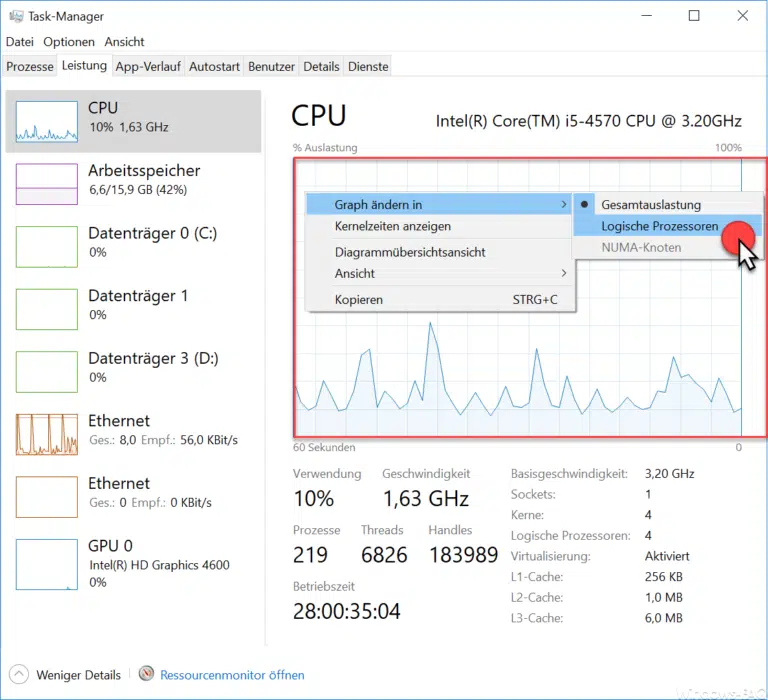
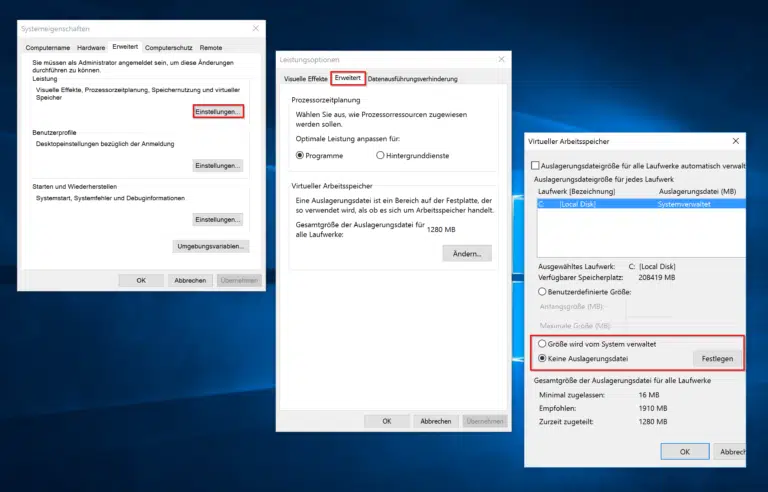
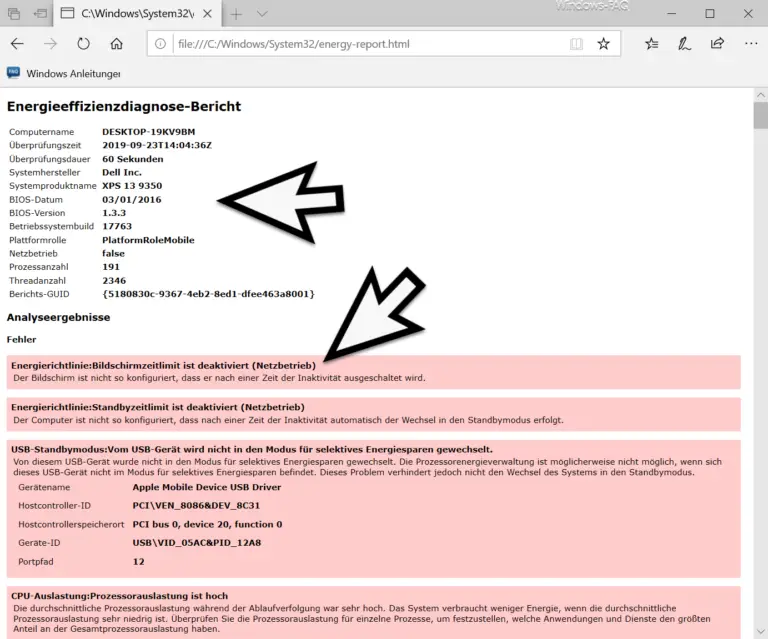


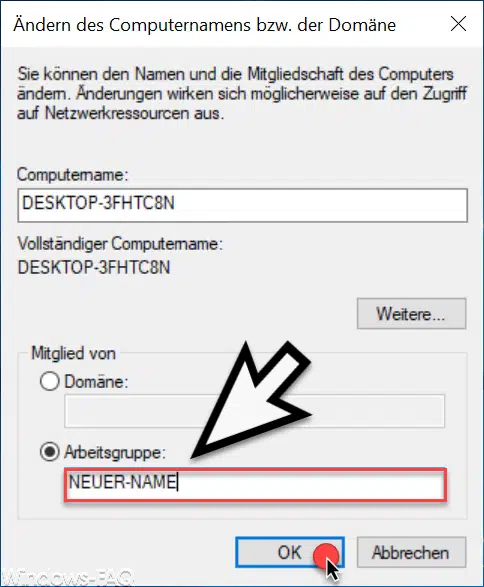
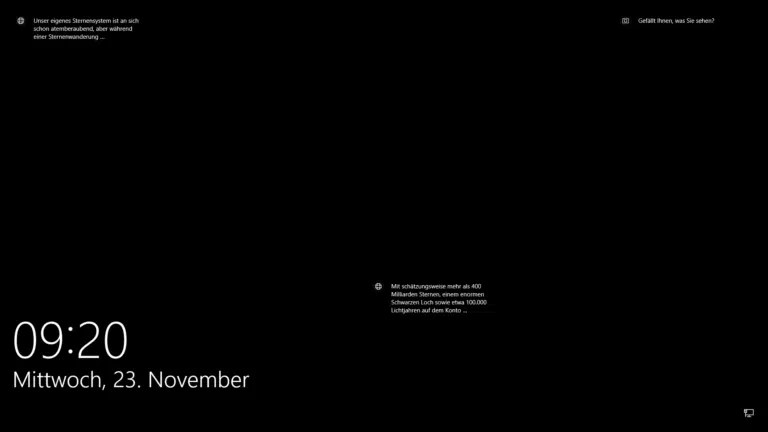


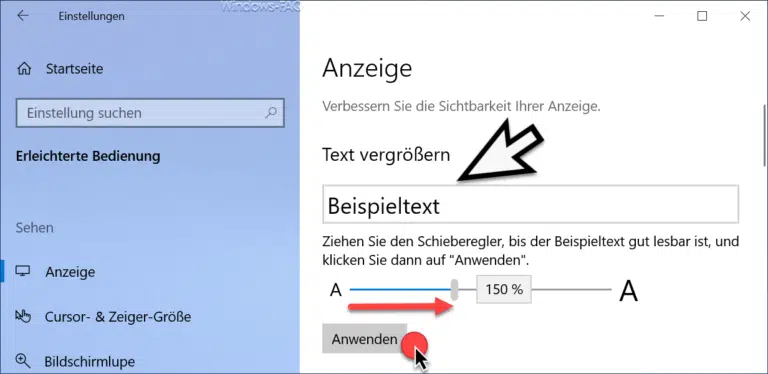
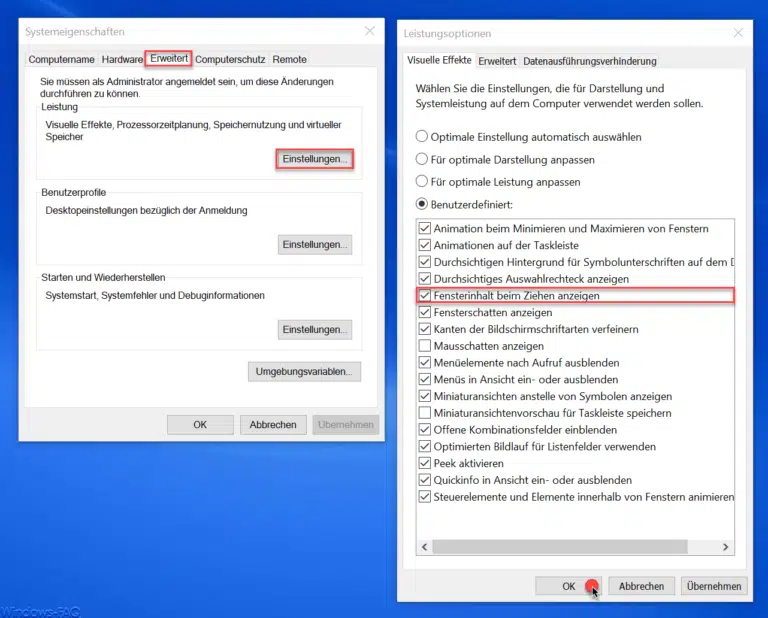


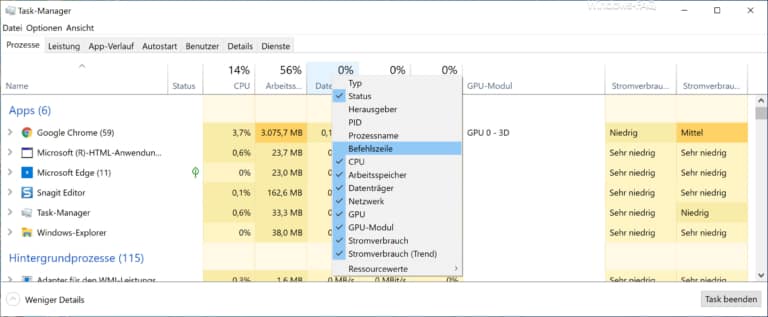
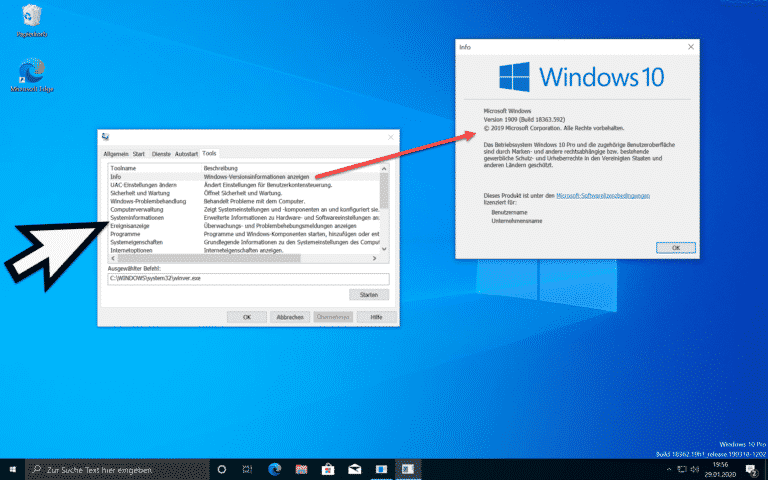
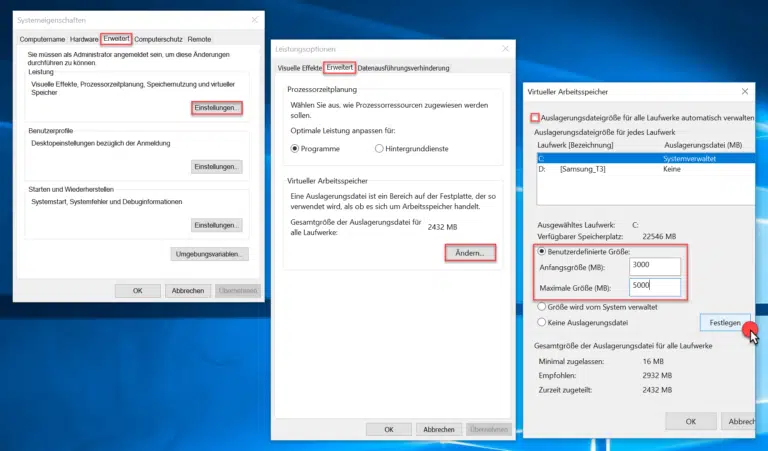
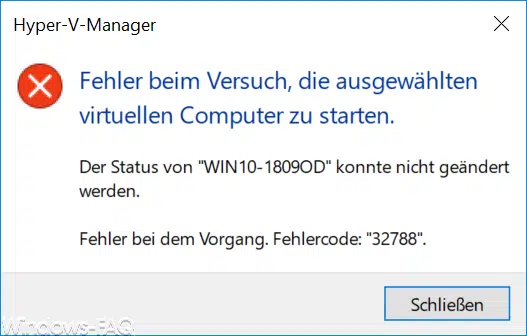
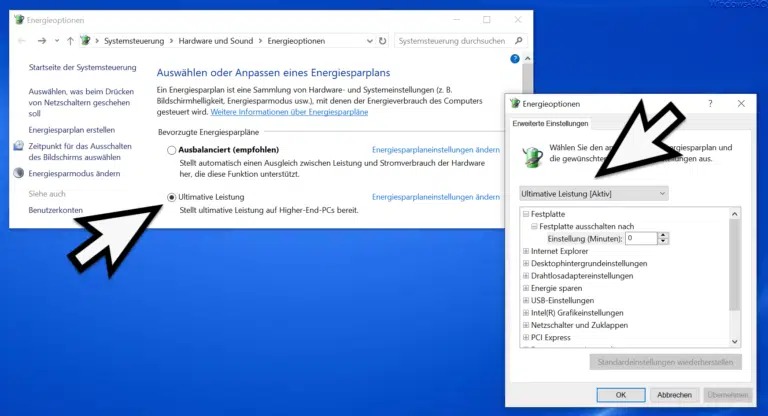


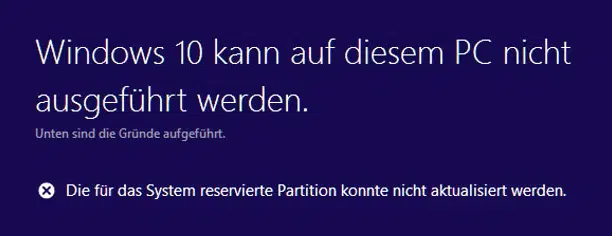
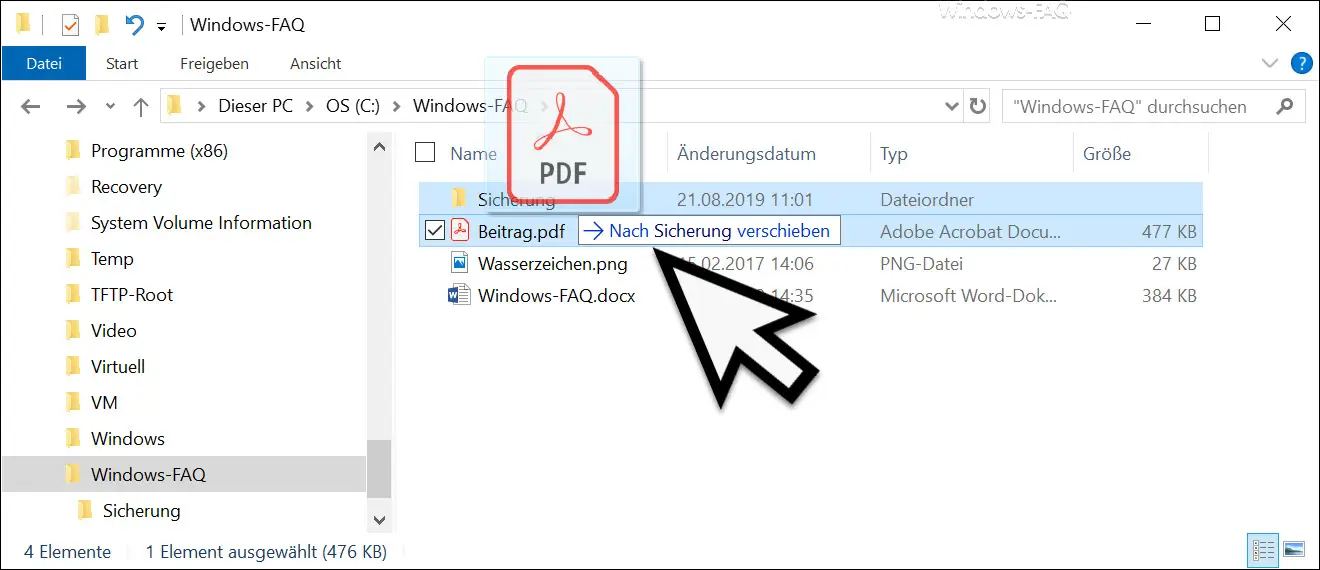




Neueste Kommentare